abaqus安装说明
Abaqus安装教程及汉化中英转换图文教程
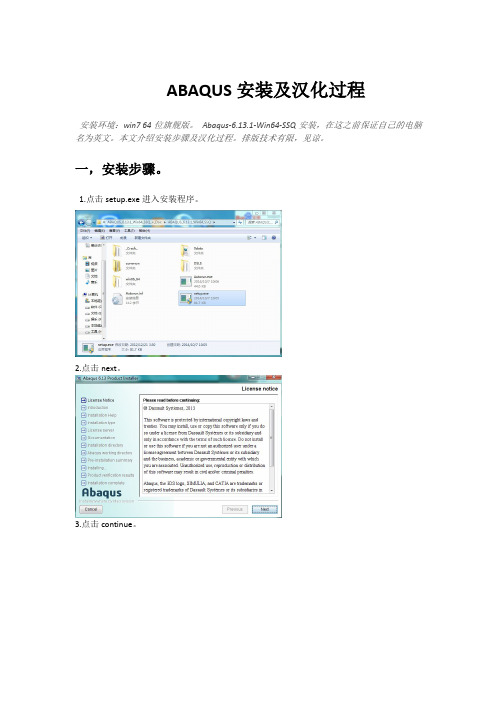
ABAQUS安装及汉化过程安装环境:win764位旗舰版。
Abaqus-6.13.1-Win64-SSQ安装,在这之前保证自己的电脑名为英文。
本文介绍安装步骤及汉化过程。
排版技术有限,见谅。
一,安装步骤。
1.点击setup.exe进入安装程序。
2.点击next。
3.点击continue。
4.点击next。
5.不用勾选,直接点击next。
6.现在会自动生成主机名称,记住你的主机名,待会要用。
(如果你的电脑是中文名,则生成的主机名会乱码,那么安装则会失败)。
.7.选择第二个选项,点击next。
8.选择安装位置。
同样确保为英文名称。
9.注意,现在先不要点击next。
我们来破解软件。
10.打开ABAQUS_6.13.1_Win64_SSQ\_Crack_目录下ABAQUS.lic,用记事本打开。
修改此处计算机名为自己的计算机名,我的是PC。
11.把这修改好的文件.lic和.Log复制到安装目录D:\ABAQUS\License下。
12.打开此文件夹下imtool.exe,进行设置。
点击config services,选择安装目录下的lmgrd.exe abaqus.lic abaqus.log文件如图所示,点击save service保存设置。
点击start server,确保下方提示successful。
现在可以关闭lomtools了。
13.新建系统变量,右键点击计算机,点击属性,进入高级系统设置。
高级栏下点击环境变量。
在系统变量中添加如下变量。
14.继续安装,点击next。
15.这里填写27011@——后面是你的计算机名。
我的是27011@PC,然后点击next。
16.继续点击next17.点击继续。
接下来除了选择安装位置就只有点击next了。
一直到安装结束。
这个过程比较慢,耐心等待8钟左右。
二,汉化步骤如果不需要汉化,可以忽略后面几步。
下载汉化包,并解压,附上下载地址/s/1sjmcEBV,解压打开。
Abaqus安装教程

abaqus6.12安装最好安装的时候把网断了然后重新启动启动好了之后(不要联网把那些什么类似于电脑管家的关掉)就可以安安心心一步一步安装详细安装过程如下:一、安装许可证文件1、运行setup.exe文件,出现如下界面,点击第一个“Install Abaqus Product & Licensing”2、选择Next;3、提示安装C++2005和2008,点击OK,根据提示安装4、弹出提示窗口,点击continue;5、点击next6、不用勾选,点击next7、默认选择第一个,点击next8、自动生成计算机名,记住自己的Hostname,点击Next9、默认选择第一个,这里要点选第二个,然后next10、选择许可证安装位置,默认C:\SIMULIA,这里改成你想要安装的位置,本人安装在D:\SIMULIA,点击next11、弹出提示窗口,点击yes,之后进行安装,很快安装完成出现如下界面,点击done,完成安装12、出现如下界面提示安装products,先不要点yes,先进行许可证文件的修改。
二、修改许可证文件13、将crack文件夹复制到桌面打开,里面有四个文件14、打开abaqus.txt文件将<hostname>改成自己的计算机名(第8步中)将112233445566改成自己电脑的mac地址(物理地址),物理地址注意中间不能有-15、本机改成如下,之后进行保存关闭16、运行ABAQUS_KeyGen.bat计算生成 'abaqus.lic',将复制到安装目录中,本机是在D:\SIMULIA\License,新建abaqus.txt文档将扩张名.txt改成.log。
17、打开D:\SIMULIA\License中的lmtool.exe,打开Config Services,进行如图设置,后点击Save Services。
18、点击Start/Stop/Reread选项卡,点击Start Service,提示Server Start Successful.如果提示失败,需要重新操作直到成功,进行下一步。
abaqus及子程序安装方法

***防火墙英文存放位置及安装路径,系统组件……第一部分Abaqus的安装问题(不含子程序)1)用虚拟光驱加载DVD2,安装Document,直接运行根目录下的setup.exe即可,安装过程比较简单。
(完成1后不要急着安装啊!因为你需要做一些事情来使得你的电脑可以破解abaqus。
做什么呢!需要做两项,分别是:1.1.设置一个环境变量,变量名为:LM_LICENSE_FILE;变量值为:27011@127.0.0.1。
这个时候有人会问,这是咋回事啊!因该是27011@自己的电脑名称。
我要告诉你这个127.0.0.1就是指你的电脑。
所以不用再写你的电脑名字了,要是万一你的电脑名字是汉语的,那么还不好使呢!这个步骤的目的在于在你的电脑里面建立了一个解码系统,可以明目张胆地使用abaqus。
1.2.修改abaqus安装盘中SHooTERS文件夹中的abaqus69.dat,打开它,将“this_host”修改为127.0.0.1。
保存。
)根据个人安装经验,上述方法有时可能会失效,自己调整如下。
因为我下载的版本的license文件第一行为:SERVER THIS_host ID=20111111 27011 而不是SERVER THIS_host ID=20111111 27003第4步:变量名LM_LICENSE_FILE,值为hostname (hostname为你的计算机名字)第8步:27003@hostname 更改为27011@hostname (hostname为你的计算机名字)2)设置环境变量:鼠标右键点击桌面“我的电脑”图标,通过路径“属性->高级->环境变量”,然后在系统变量栏新建一个环境变量,变量名LM_LICENSE_FILE,值为27011@hostname。
(以前版本的为27003等现为27011,hostname为你的计算机名)3)用虚拟光驱加载DVD1,先安装License,运行X:\win86_32\license\Windows\Disk1\InstData\VM\install.exe。
abaqus安装方法
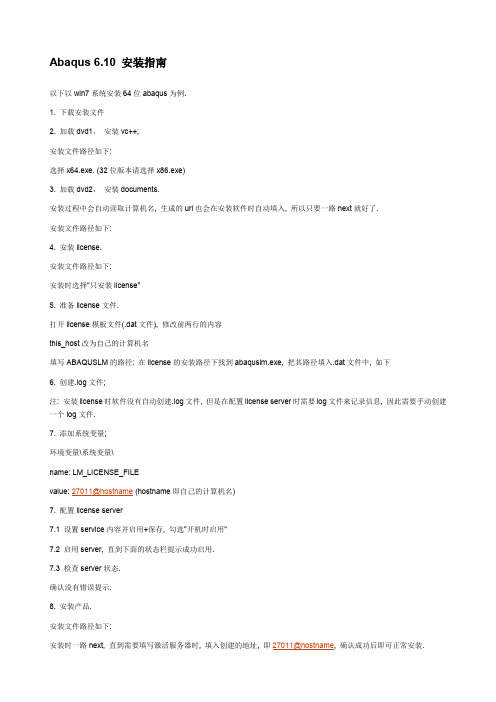
Abaqus 6.10 安装指南以下以win7系统安装64位abaqus为例.1. 下载安装文件2. 加载dvd1,安装vc++;安装文件路径如下:选择x64.exe. (32位版本请选择x86.exe)3. 加载dvd2,安装documents.安装过程中会自动读取计算机名, 生成的url也会在安装软件时自动填入, 所以只要一路next就好了.安装文件路径如下:4. 安装license.安装文件路径如下:安装时选择"只安装license"5. 准备license文件.打开license模板文件(.dat文件), 修改前两行的内容this_host改为自己的计算机名填写ABAQUSLM的路径: 在license的安装路径下找到abaquslm.exe, 把其路径填入.dat文件中, 如下6. 创建.log文件;注: 安装license时软件没有自动创建.log文件, 但是在配置license server时需要log文件来记录信息, 因此需要手动创建一个log文件.7. 添加系统变量;环境变量\系统变量\name: LM_LICENSE_FILEvalue: 27011@hostname (hostname即自己的计算机名)7. 配置license server7.1 设置service内容并启用+保存, 勾选"开机时启用"7.2 启用server, 直到下面的状态栏提示成功启用.7.3 检查server状态.确认没有错误提示.8. 安装产品.安装文件路径如下:安装时一路next, 直到需要填写激活服务器时, 填入创建的地址, 即27011@hostname, 确认成功后即可正常安装.9. 软件的运行由于配置license服务时, 已设置为开机时启动license 服务, 即软件使用时只需要打开就可以运行了.打开软件的方式:其一: 程序组中"Abaqus 6.10-1" 选"ABaqus CAE"即可启动;其二: 如果在程序组中找不到该软件的启动快捷方式, 可以用如下方式启动:打开软件的安装文件夹, 搜索"abq6101.bat", 找到后记住该路径, 然后在运行中输入该文件的位置, 并加参数, 运行即可. 具体如下:参数不可省略另外, 新建一个文件, 不用管文件类型, 然后重命名, 将文件类型改为".cae", 打开该文件, 就会启动abaqus cae.。
Abaqus 6.10-1安装说明

Abaqus 6.10-1安装说明目录Abaqus 6.10-1安装说明 (1)目录 (1)第1章安装说明 (2)1.1 准备工作 (2)1.2 安装帮助文档 (2)1.3 主程序安装 (4)第1章安装说明1.1准备工作请确保电脑上安装了虚拟光驱软件;1.2安装帮助文档1.用虚拟光驱软件加载安装文件的CD2;2.点击安装光盘上的“setup.exe“文件此时会弹出一个DOS对话框,在安装的过程中千万不要关掉此对话框,大约等30 秒,安装程序启动,如下图所示3.连续点击“Next“,当出现选择安装目录对话框时,设置你的安装目录(当然你可以动,使用默认目录)后点击”Next“。
(本人选择安装的安装目录为D:\SIMULIA);4.点击“yes”,创建目录;5.单击“Install”按钮,开始安装;6.点击“Done”,完成帮助文档的安装;1.3主程序安装1.用虚拟光驱软件加载安装文件的CD1;2.开始安装对于32位计算机来说,进入下面的目录点击“Install”程序开始安装(对于64位计算机,请进入“Win86-64”目录下单击相应的文件进行安装);3.程序会弹出一个Dos窗口,请等待。
然后在弹出的安装串口中点击“Next”;4.单击“OK”,安装Visual C++运行库;5.单击“Continue”6.随后连续单击“Next”,直至出现下图所示窗口,点击“Continue“7.更改好安装目录(也可以使用默认目录)后点击“Install”按钮并接受创建文件夹,开始安装;8.单击“Done”按钮,完成License服务器的安装;9.单击“Next”开始安装Abaqus主程序;10.点击“Yes”按钮;11.连续单击几次“Next”按钮,然后单击“Install”,如下图所示;12.单击“Finish”完成HP-MPI的安装;13.安装程序会弹出如下图所示的窗口,先把它放在一边不管它(是暂停,不是关闭),等配置好Abaqus的license服务器后在继续安装这个;14.拷贝光盘Crack目录下的abq6101.dat文件到安装目录下的License目录下:15.用记事本打开拷贝后的abq6101.dat文件,将“this_host”改为你的计算机名后保存;16.运行lmtool程序17.配置服务器;在打开的LMTOOLS窗口中,进入“Config Services”也,然后在Sevice Name右边的编辑框内直接输入”Abaqus“,点击Path to lmgrd.exe file栏最右边的“Browse“按钮,选择D:\SIMULIA\License目录下的lmgrd.exe 文件;点击Path to license file栏最右边的“Browse“按钮,选择D:\SIMULIA\License目录下的abq6101.dat 文件;点击Path to license file栏最右边的“Browse“按钮,选择D:\SIMULIA\License目录下的abq6101.log 文件(这个文件本身不存在,需要自己创建,打开记事本,然后选择“另存为”,在另存为对话框中,”保存类型选择“所有文件”,文件名输入abq6101.log即可);配置好后的设置如下图所示,配置完毕点击“Save Service”按钮;然后进入“Start/Stop/Reread”属性页,单击”Start Server“按钮,状态栏显示”Server Start Successfully“表示服务器启动成功;服务器配置好了,可以关闭LMTOOLS窗口,继续前面暂停的安装程序;18.回到之前暂停的Abaqus主程序安装窗口,确认License Server下面的编辑框的内容是”27011@127.0.0.1”,点击“Next“;19.单击“Next”按钮20.更改安装路径后单击“Next”按钮21.这里可以更改Abaqus的共组目录,改好后单击“Next”;22.单击“Install”开始安装;安装完成;1.4界面汉化1.添加环境变量:ABAQUS_USE_LOCALIZATION=1即可;。
abaqus6.9-1安装方法(详解)
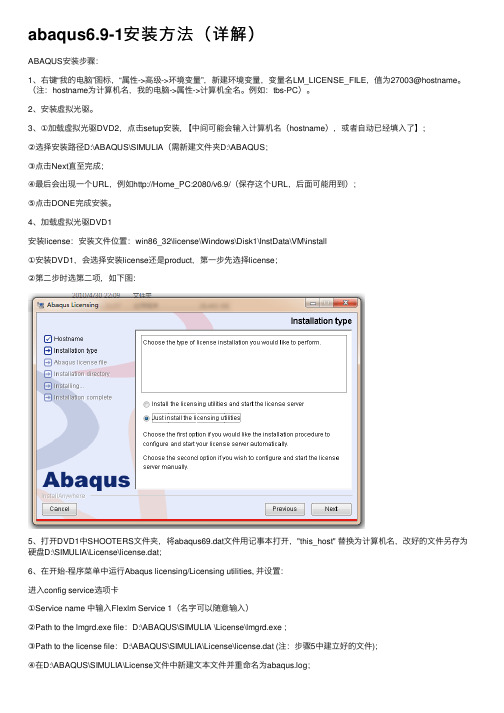
abaqus6.9-1安装⽅法(详解)ABAQUS安装步骤:1、右键“我的电脑”图标,“属性->⾼级->环境变量”,新建环境变量,变量名LM_LICENSE_FILE,值为27003@hostname。
(注:hostname为计算机名,我的电脑->属性->计算机全名。
例如:tbs-PC)。
2、安装虚拟光驱。
3、①加载虚拟光驱DVD2,点击setup安装, 【中间可能会输⼊计算机名(hostname),或者⾃动已经填⼊了】;②选择安装路径D:\ABAQUS\SIMULIA(需新建⽂件夹D:\ABAQUS;③点击Next直⾄完成;④最后会出现⼀个URL,例如http://Home_PC:2080/v6.9/(保存这个URL,后⾯可能⽤到);⑤点击DONE完成安装。
4、加载虚拟光驱DVD1安装license:安装⽂件位置:win86_32\license\Windows\Disk1\InstData\VM\install①安装DVD1,会选择安装license还是product,第⼀步先选择license;②第⼆步时选第⼆项,如下图:5、打开DVD1中SHOOTERS⽂件夹,将abaqus69.dat⽂件⽤记事本打开,"this_host" 替换为计算机名,改好的⽂件另存为硬盘D:\SIMULIA\License\license.dat;6、在开始-程序菜单中运⾏Abaqus licensing/Licensing utilities, 并设置:进⼊config service选项卡①Service name 中输⼊Flexlm Service 1(名字可以随意输⼊)②Path to the lmgrd.exe file:D:\ABAQUS\SIMULIA \License\lmgrd.exe ;③Path to the license file:D:\ABAQUS\SIMULIA\License\license.dat (注:步骤5中建⽴好的⽂件);④在D:\ABAQUS\SIMULIA\License⽂件中新建⽂本⽂件并重命名为abaqus.log;⑤Path to the debug log file:abaqus.log;⑥勾选:Use Services和Start Server at Power Up,并点击Save service;⑦进⼊Start/Stop/Reread选项卡:点击start server,此时状态栏左下⾓出现Server Start successful;⑧再进⼊sever status选项卡,点击perform status enquiry。
Abaqus6.14安装教程
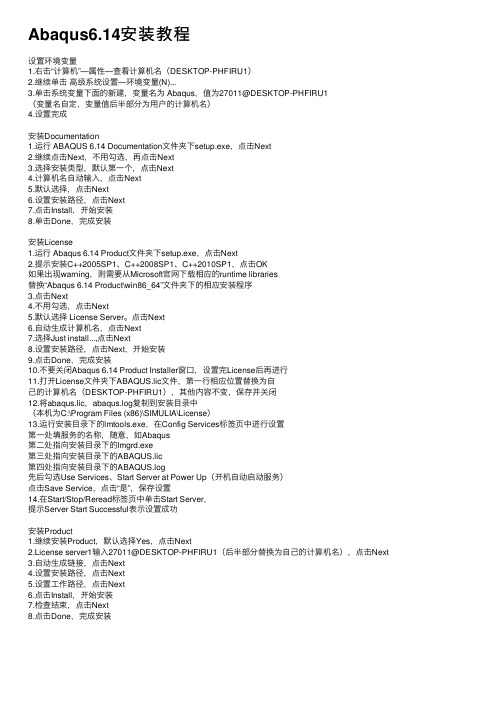
Abaqus6.14安装教程设置环境变量1.右击“计算机”—属性—查看计算机名(DESKTOP-PHFIRU1)2.继续单击⾼级系统设置—环境变量(N)...3.单击系统变量下⾯的新建,变量名为 Abaqus,值为27011@DESKTOP-PHFIRU1(变量名⾃定,变量值后半部分为⽤户的计算机名)4.设置完成安装Documentation1.运⾏ ABAQUS 6.14 Documentation⽂件夹下setup.exe,点击Next2.继续点击Next,不⽤勾选,再点击Next3.选择安装类型,默认第⼀个,点击Next4.计算机名⾃动输⼊,点击Next5.默认选择,点击Next6.设置安装路径,点击Next7.点击Install,开始安装8.单击Done,完成安装安装License1.运⾏ Abaqus 6.14 Product⽂件夹下setup.exe,点击Next2.提⽰安装C++2005SP1、C++2008SP1、C++2010SP1,点击OK如果出现warning,则需要从Microsoft官⽹下载相应的runtime libraries替换“Abaqus 6.14 Product\win86_64”⽂件夹下的相应安装程序3.点击Next4.不⽤勾选,点击Next5.默认选择 License Server。
点击Next6.⾃动⽣成计算机名,点击Next7.选择Just install...,点击Next8.设置安装路径,点击Next,开始安装9.点击Done,完成安装10.不要关闭Abaqus 6.14 Product Installer窗⼝,设置完License后再进⾏11.打开License⽂件夹下ABAQUS.lic⽂件,第⼀⾏相应位置替换为⾃⼰的计算机名(DESKTOP-PHFIRU1),其他内容不变,保存并关闭12.将abaqus.lic,abaqus.log复制到安装⽬录中(本机为C:\Program Files (x86)\SIMULIA\License)13.运⾏安装⽬录下的lmtools.exe,在Config Services标签页中进⾏设置第⼀处填服务的名称,随意,如Abaqus第⼆处指向安装⽬录下的lmgrd.exe第三处指向安装⽬录下的ABAQUS.lic第四处指向安装⽬录下的ABAQUS.log先后勾选Use Services、Start Server at Power Up(开机⾃动启动服务)点击Save Service,点击“是”,保存设置14.在Start/Stop/Reread标签页中单击Start Server,提⽰Server Start Successful表⽰设置成功安装Product1.继续安装Product,默认选择Yes,点击Next2.License server1输⼊27011@DESKTOP-PHFIRU1(后半部分替换为⾃⼰的计算机名),点击Next3.⾃动⽣成链接,点击Next4.设置安装路径,点击Next5.设置⼯作路径,点击Next6.点击Install,开始安装7.检查结束,点击Next8.点击Done,完成安装。
abaqus安装说明
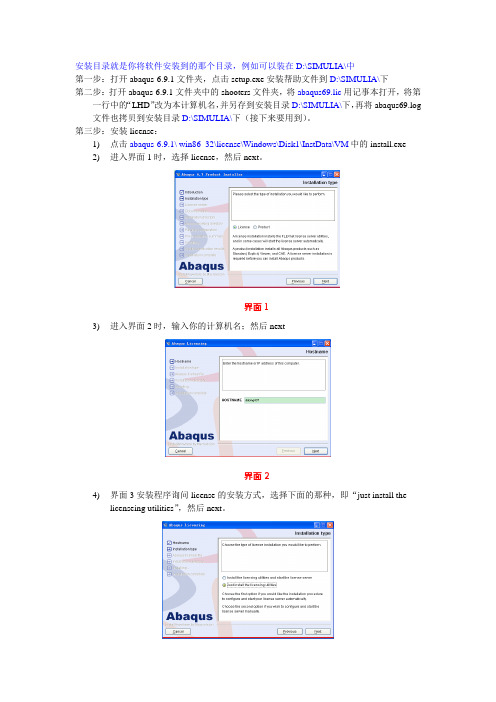
安装目录就是你将软件安装到的那个目录,例如可以装在D:\SIMULIA\中第一步:打开abaqus-6.9.1文件夹,点击setup.exe安装帮助文件到D:\SIMULIA\下第二步:打开abaqus-6.9.1文件夹中的shooters文件夹,将abaqus69.lic用记事本打开,将第一行中的“LHD”改为本计算机名,并另存到安装目录D:\SIMULIA\下,再将abaqus69.log 文件也拷贝到安装目录D:\SIMULIA\下(接下来要用到)。
第三步:安装license:1)点击abaqus-6.9.1\ win86_32\license\Windows\Disk1\InstData\VM中的install.exe2)进入界面1时,选择license,然后next。
界面13)进入界面2时,输入你的计算机名;然后next界面24)界面3安装程序询问license的安装方式,选择下面的那种,即“just install thelicenseing utilities”,然后next。
界面35)界面4为选择安装目录,选择D:\SIMULIA\,然后next,直到安装完毕。
界面4第三步:启动license。
1)点击“开始”菜单,打开:程序\ Abaqus Licensing\ Licensing utilities,进入界面5:界面52)点击config service,进入界面6:新建service Name:abaqus-lic;然后按照图示的路径指向3个文件:D:\SIMULIA \License\lmgrd.exeD:\SIMULIA\abaqus69.licD:\SIMULIA\abaqus69.log界面63)保存:点击下方的两个选项,再点击Save service,保存设置。
4)启动:点击界面6中的Start/Stop/reread,进入界面7:界面7选取abaqus-lic,点击start server,下方显示Server start successful时,说明已经启动。
(完整版)abaqus6.10安装方法详细讲解(最全的安装步骤)
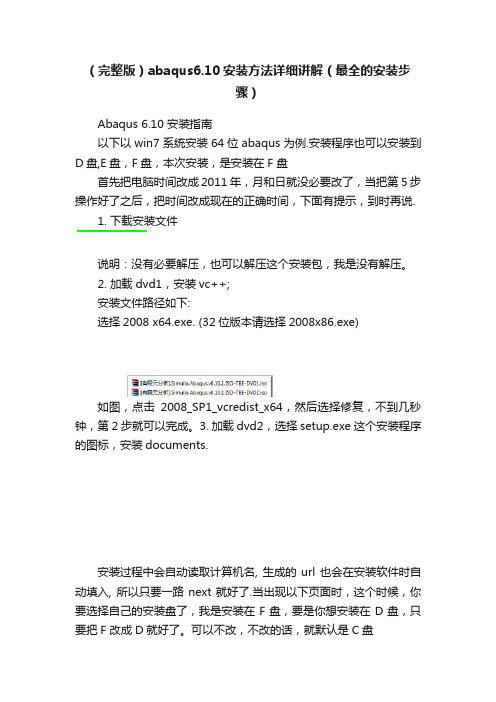
(完整版)abaqus6.10安装方法详细讲解(最全的安装步骤)Abaqus 6.10 安装指南以下以win7系统安装64位abaqus为例.安装程序也可以安装到D盘,E盘,F盘,本次安装,是安装在F 盘首先把电脑时间改成2011年,月和日就没必要改了,当把第5步操作好了之后,把时间改成现在的正确时间,下面有提示,到时再说.1. 下载安装文件说明:没有必要解压,也可以解压这个安装包,我是没有解压。
2. 加载dvd1,安装vc++;安装文件路径如下:选择2008 x64.exe. (32位版本请选择2008x86.exe)如图,点击2008_SP1_vcredist_x64,然后选择修复,不到几秒钟,第2步就可以完成。
3. 加载dvd2,选择setup.exe这个安装程序的图标,安装documents.安装过程中会自动读取计算机名, 生成的url也会在安装软件时自动填入, 所以只要一路next就好了.当出现以下页面时,这个时候,你要选择自己的安装盘了,我是安装在F盘,要是你想安装在D盘,只要把F 改成D就好了。
可以不改,不改的话,就默认是C盘改好之后,继续install(安装)出现下面这个页面,你要耐心等待几分钟。
最后点击Done,完成安装4. 安装license.安装文件路径如下:(注:我的安装包也是在F盘的)F:\abaqus\Simulia.Abaqus.v6.10.1.ISO-TBE-DVD1\win86_64\license\Windows\Disk1\InstData\VM然后点击install.exe安装安装时选择"just install license注:接下来,会出现下面这个页面,如果,一开始安装的时候你默认的C盘,那这个地方没必要修改,要是像我一样,一开始安装在F盘,你得修改一下,修改之后如下图所示选择好安装路径之后,安next安装5. 准备license文件.打开安装程序F:\abaqus\Simulia.Abaqus.v6.10.1.ISO-TBE-DVD1\crack里面abq6101.dat文件(有的可能命名不一样,总之,是打开安装包DVD1里面的crack里面的.dat格式的这个文件), 修改前两行的内容this_host改为自己的计算机名,我的计算机名字是DELL-15S填写VENDORABAQUSLM的路径: F:\SIMULIA\License (这个安装路径,是从你安装的程序盘里面找的,不是从你安装包里找,我是安装在F盘,在第3步,我做了说明,可回头看一下,当你选择安装在哪个盘,哪个盘就会生成SIMULIA这个安装文件夹)在F:\SIMULIA\License的安装路径下找到abaquslm.exe, 把其路径F:\SIMULIA\License填入.dat文件中的如下图所示修改好的abq6101.dat复制到你的安装程序里面去F:\SIMULIA\License第5步完成之后,要把你电脑时间改成正常时间6. 创建.log文件;注: 安装license时软件没有自动创建.log文件, 但是在配置license server时需要log文件来记录信息, 因此需要手动创建一个log文件.如何手动创建log文件,首先,在桌面创建一个txt文档,然后把后缀.txt改成.log就好了,创建好的log文件,命名没有刻意要求,我的命名abaquslog.log,把创建好的.log文件复制到你的安装程序里面去F:\SIMULIA\License7. 添加系统变量;环境变量\系统变量\ 右击我的电脑—点击高级系统设置—点击环境变量—点击新建,如下图所示name: LM_LICENSE_FILEvalue: 27011@hostname (hostname即自己的计算机名),改好之后,如下图所示7. 配置license server首先在F:\abaqus\Simulia.Abaqus.v6.10.1.ISO-TBE-DVD1\win86_64\license\Windows\Disk1\InstData\VM\resou rce找到lmtools.exe这个文件,点击,出现下面这个页面设置service内容并启用+保存, 勾选"开机时启用"需要说明的是,Path to the lmgrd.exe file这个路径的寻找是点击Bromse,然后按着上面提示执行就可以,要是你一开始是安装在F盘,那寻找这个安装路径的时候,是到F 盘里面,然后安着上面的提示寻找。
Abaqus安装方法
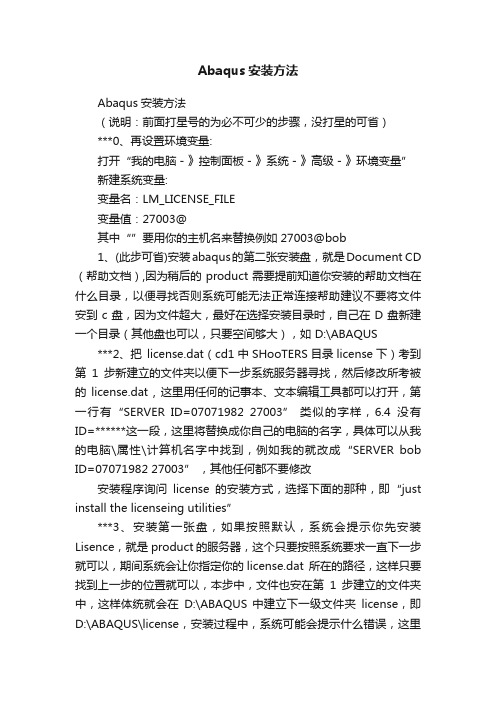
Abaqus安装方法Abaqus安装方法(说明:前面打星号的为必不可少的步骤,没打星的可省)***0、再设置环境变量:打开“我的电脑-》控制面板-》系统-》高级-》环境变量”新建系统变量:变量名:LM_LICENSE_FILE变量值:27003@其中“”要用你的主机名来替换例如27003@bob1、(此步可省)安装abaqus的第二张安装盘,就是Document CD (帮助文档),因为稍后的product需要提前知道你安装的帮助文档在什么目录,以便寻找否则系统可能无法正常连接帮助建议不要将文件安到c盘,因为文件超大,最好在选择安装目录时,自己在D盘新建一个目录(其他盘也可以,只要空间够大),如 D:\ABAQUS ***2、把license.dat(cd1中SHooTERS目录license下)考到第1步新建立的文件夹以便下一步系统服务器寻找,然后修改所考被的license.dat , 这里用任何的记事本、文本编辑工具都可以打开,第一行有“SERVER ID=07071982 27003” 类似的字样,6.4没有ID=******这一段,这里将替换成你自己的电脑的名字,具体可以从我的电脑\属性\计算机名字中找到,例如我的就改成“SERVER bob ID=07071982 27003” ,其他任何都不要修改安装程序询问license的安装方式,选择下面的那种,即“just install the licenseing utilities”***3、安装第一张盘,如果按照默认,系统会提示你先安装Lisence,就是product 的服务器,这个只要按照系统要求一直下一步就可以,期间系统会让你指定你的license.dat 所在的路径,这样只要找到上一步的位置就可以,本步中,文件也安在第1步建立的文件夹中,这样体统就会在D:\ABAQUS 中建立下一级文件夹license,即D:\ABAQUS\license,安装过程中,系统可能会提示什么错误,这里不用管它,下面几步会解决。
Abaqus安装步骤(自己总结)
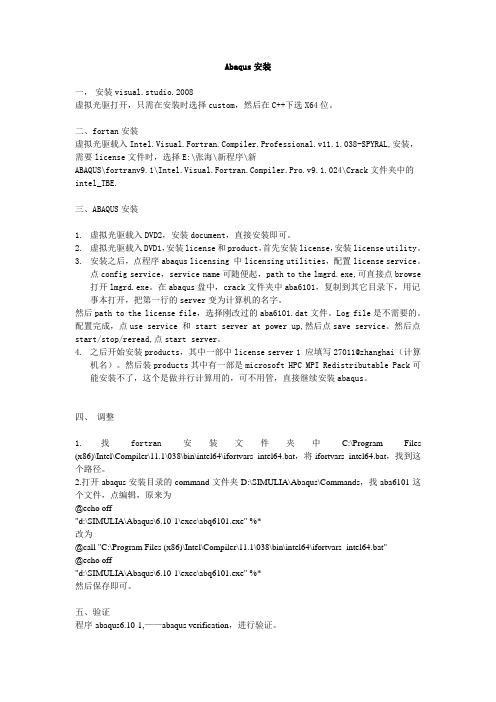
Abaqus安装一,安装visual.studio.2008虚拟光驱打开,只需在安装时选择custom,然后在C++下选X64位。
二、fortan安装虚拟光驱载入piler.Professional.v11.1.038-SPYRAL,安装,需要license文件时,选择E:\张海\新程序\新ABAQUS\fortranv9.1\piler.Pro.v9.1.024\Crack文件夹中的intel_TBE.三、ABAQUS安装1.虚拟光驱载入DVD2,安装document,直接安装即可。
2.虚拟光驱载入DVD1,安装license和product,首先安装license,安装license utility。
3.安装之后,点程序abaqus licensing 中licensing utilities,配置license service。
点config service,service name可随便起,path to the lmgrd.exe,可直接点browse 打开lmgrd.exe。
在abaqus盘中,crack文件夹中aba6101,复制到其它目录下,用记事本打开,把第一行的server变为计算机的名字。
然后path to the license file,选择刚改过的aba6101.dat文件。
Log file是不需要的。
配置完成,点use service 和 start server at power up,然后点save service。
然后点start/stop/reread,点start server。
4.之后开始安装products,其中一部中license server 1 应填写27011@zhanghai(计算机名)。
然后装products其中有一部是microsoft HPC MPI Redistributable Pack可能安装不了,这个是做并行计算用的,可不用管,直接继续安装abaqus。
abaqus的完整安装方法
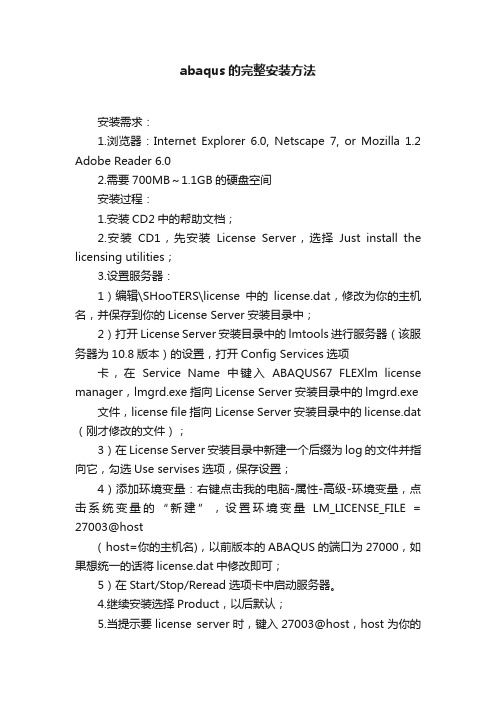
abaqus的完整安装方法安装需求:1.浏览器:Internet Explorer 6.0, Netscape 7, or Mozilla 1.2 Adobe Reader 6.02.需要700MB~1.1GB的硬盘空间安装过程:1.安装CD2中的帮助文档;2.安装CD1,先安装License Server,选择Just install the licensing utilities;3.设置服务器:1)编辑\SHooTERS\license中的license.dat,修改为你的主机名,并保存到你的License Server安装目录中;2)打开License Server安装目录中的lmtools进行服务器(该服务器为10.8版本)的设置,打开Config Services选项卡,在Service Name中键入ABAQUS67 FLEXlm license manager,lmgrd.exe指向License Server安装目录中的lmgrd.exe 文件,license file指向License Server安装目录中的license.dat (刚才修改的文件);3)在License Server安装目录中新建一个后缀为log的文件并指向它,勾选Use servises选项,保存设置;4)添加环境变量:右键点击我的电脑-属性-高级-环境变量,点击系统变量的“新建”,设置环境变量LM_LICENSE_FILE = 27003@host( host=你的主机名),以前版本的ABAQUS的端口为27000,如果想统一的话将license.dat中修改即可;5)在Start/Stop/Reread选项卡中启动服务器。
4.继续安装选择Product,以后默认;5.当提示要license server时,键入27003@host,host为你的主机名;6.安装完成后将\SHooTERS\exec中的文件覆盖\6.6-1\exec中的文件(切记);7.安装完成。
ABAQUS 安装教程(25步)
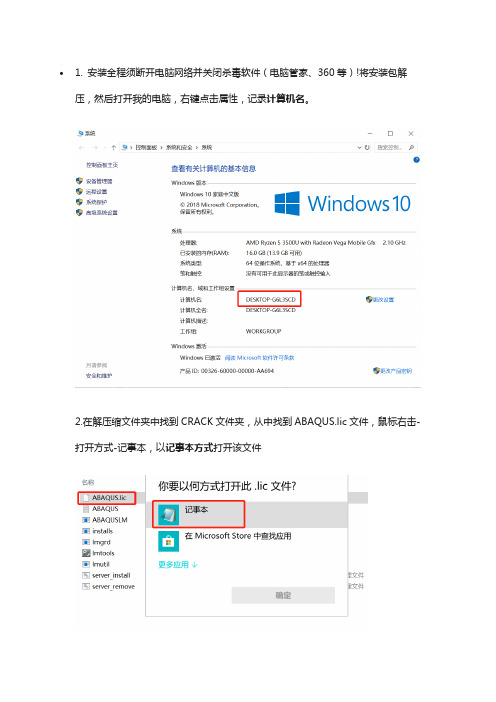
• 1. 安装全程须断开电脑网络并关闭杀毒软件(电脑管家、360等)!将安装包解压,然后打开我的电脑,右键点击属性,记录计算机名。
2.在解压缩文件夹中找到CRACK文件夹,从中找到ABAQUS.lic文件,鼠标右击-打开方式-记事本,以记事本方式打开该文件3.将this_host替换为步骤3中记录的主机名,保存并关闭文件4.右击桌面计算机图标,选择【属性】,在打开的窗口点击【高级系统设置】,在窗口下方找到环境变量,在系统变量中点击【新建变量】,在变量名中输入:LM_LICENSE_FILE;在变量值中输入:27011@主机名,然后点击【确定】5.在解压缩文件夹中依次打开以下目录【abaqus6.14-4/win86_64/license/Windows/Disk1/InstData/VM】,找到install.exe,鼠标右击选择【以管理员身份运行】6.点击【Next】7.勾选第二个复选框,点击【Next】8.点击【Next】,安装许可证文件,选择yes。
9.点击【Done】,关闭窗口10.将刚才CRACK里的文件复制到刚才安装许可证的文件夹,默认安装位置为C/SIMULIA/License11.打开许可证文件夹【C/SIMULIA/License】,找到lmtools.exe,鼠标右击选择【以管理员身份运行】12.在Config Services中依次点击【Browse】,选择如图所示的文件,然后点击【Save Services】,跳出来的弹窗选择【是】13.在Start/Stop/Reread中点击【Start Server】,在下方显示ServerStart Successful,点击关闭14.依次打开以下目录【abaqus6.14-4/win86_64/product/Windows/Disk1/InstData/VM】,找到install.exe,鼠标右击选择【以管理员身份运行】15.点击【Next】,弹窗选择【ok】16.点击【Next】17.点击【Next】18.勾选Abaqus Product,点击【Next】,弹窗选择【ok】19.在第一个框里输入:27011@主机名,点击【Next】20.点击【Next】,弹窗选择【Continue】21.选择安装路径,默认安装位置为C/SIMULIA/Abaqus,建议安装在除C盘以外的磁盘中,可在其他盘新建一个文件夹D/SIMULIA/Abaqus,也可以默认安装,点击【Next】22.选择安装路径。
abaqus安装方法

5. 安装程序询问license的安装方式,选择下面的那种,即“just install the licenseing utilities”
8. 安装结束。
非原创,从其他论坛转过来的,希望对你有帮助!
系统:Windows 7(32位系统)
系统分区格式:NTFS(C:\)
安装分区格式:FAT32(F:\)
安装目标目录:F:\SIMULIA\
ABAQUS版本:6.9.1(以解压至硬盘,F:\ABAQUS6.9)
安装分四步:
Next,在需要输入Lisence server 1(REQUIRED)时,输入(hostname为计算机全名),Server 2和Server 3可以不输入。
启动 lmtools进行设定,保存,启动服务
选择安装路径,F:\SIMULIA\Abaqus,
选择工作路径,F:\SIMULIA\temp,
6. 安装完后将第一步的dat文件复制到L:\SIMULIA\License目录。运行(****如果没弹出对话框,需自己执行lmtools.exe*****)license utilities, 在config service中,service name: abaqus flexlm license server; 在“Path to the lmgrd.exe file”一栏中,选择指向“L:\SIMULIA\License\lmgrd.exe” ;在“Path to the license file”一栏中,选择指“L:\SIMULIA\License\ABAQUS68_SUMMEREDITION.DAT” (第一步更改后的dat文件);在“Path to the debug log file”一栏中,选择指向“abaqus.log” (abaqus.log文件可以自己新建);选择Save service, 再start license。注意左下角出现start service successful.
ABAQUS6.14详细图文安装教程_修改错误_20160121
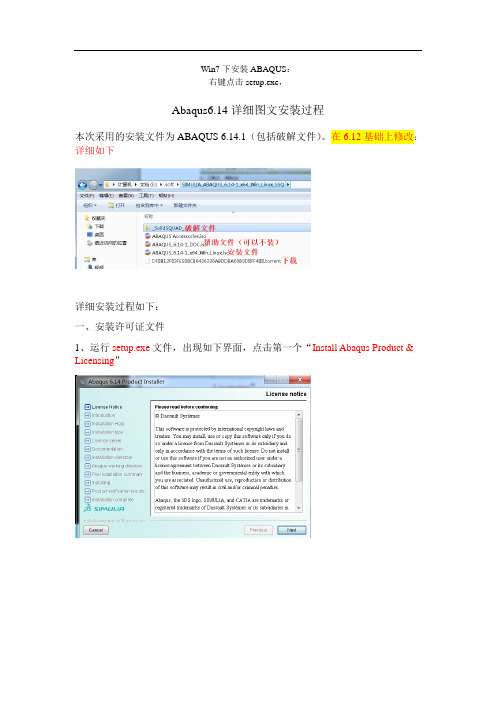
Win7下安装ABAQUS:右键点击setup.exe,Abaqus6.14详细图文安装过程本次采用的安装文件为ABAQUS 6.14.1(包括破解文件)。
在6.12基础上修改:详细如下详细安装过程如下:一、安装许可证文件1、运行setup.exe文件,出现如下界面,点击第一个“Install Abaqus Product & Licensing”2、选择Next;3、提示安装C++2005和2008,点击OK,根据提示安装4、弹出提示窗口,点击continue;5、点击next6、不用勾选,点击next7、默认选择第一个,点击next8、自动生成计算机名,记住自己的Hostname,点击Next9、默认选择第一个,这里要点选第二个,然后next10、选择许可证安装位置,默认C:\SIMULIA,这里改成你想要安装的位置,本人安装在D:\SIMULIA,点击next11、弹出提示窗口,点击yes,之后进行安装,很快安装完成出现如下界面,点击done,完成安装12、出现如下界面提示安装products,先不要点yes,先进行许可证文件的修改。
二、修改许可证文件13、将E:\soft\SIMULIA_ABAQUS_6.14-1_x64_Win_Linux_SSQ\_SolidSQUAD_\Windo ws\SIMULIA\License文件夹14、打开ABAQUS.lic文件将<hostname>改成自己的计算机名,ID一定不要修改,成败关键。
这个值后面会用到15、之后进行保存关闭16、将abaqus.lic,abaqus.log复制到安装目录中,本机是在E:\SIMULIA\License.17、打开E:\SIMULIA\License中的lmtool.exe,打开Config Services,进行如图设置,后点击Save Services。
18、点击Start/Stop/Reread选项卡,点击Start Service,提示Server Start Successful.如果提示失败,需要重新操作直到成功,进行下一步。
abaqus6.12.3安装步骤(亲试可成功)

Win8下安装ABAQUS:1、右键点击setup.exe,点击兼容性,在以兼容模式运行这个程序前面的方框打钩,并下拉选择Windows XP SP3,然后再下面勾选以管理员身份运行此程序2.安装VC++执行H:\win86_32中的2008_SP1_vcredist_x86.exe(64位系统选择H:\win86_64中的2008_SP1_vcredist_x64.exe),即恢复系统的VC++环境。
3.安装documents执行H:\下的setup.exe,安装过程中会自动读取计算机名,生产的url也会在安装软件时自动填入,一路next知道安装完成。
4.安装license执行目录H:\win86_32\license\Windows\Disk1\InstData\VM(64位系统H:\win86_64\license\Windows\Disk1\InstData\VM )下的install.exe,安装时选择只安装license,直到安装完成。
5.准备license文件找到DVD1中H:\crack目录下的abaqus.lic文件,将其拷贝到桌面打开,修改前两行的内容。
(1)第一行127.0.0.1改为自己的计算机名;(2)填写ABAQUSLM路径:在license安装路径下找到abaquslm.exe把其路径填入第二行VENDOR ABAQUSLM后面如:C:\SIMULIA\License\ABAQUSLM.exe(注意ABAQUSLM与路径之间加空格)6.创建.log文件这步看情况而定,如果安装license时在\License\installation_info 目录中没有自动创建.log文件则在\License\installation_info中手动创建一个文件名为Abaqus_FLEXnet_License_Server_InstallLog.log文件7.添加环境变量在“计算机-系统属性-高级-环境变量-系统变量”里选择“新建”,输入变量名和变量值如下:变量名:LM_LICENSE_FILE变量值:27000@计算机名8.配置license server(1)打开licensing utilities,选择config services选项卡,service name选择(或填)Flexlm Service 1Path to the lmgrd.exe file:C:\SIMULIA\License\lmgrd.exePath to the license file:C:\SIMULIA\License\abq6101.datPath to the debug logfile:C:\SIMULIA\License\installation_info\Abaqus_FLEXnet_Licen se_Server_InstallLog.log(就是前面创建的.log文件)本人默认安装在C盘的SIMULIA文件夹(自动默认)下全部选好文件之后,勾选Strat Server at Power Up和Use Services,最后Save Services(2)选择start/stop/reread选项卡,点Start Server启用Server,看到下面的状态栏提示成功启用(3)选择Server Status选项卡,点Perform Status Enquiry,确认没有错误提示error9.安装abaqus运行H:\win86_32\product\Windows\Disk1\InstData\VM(64为系统H:\win86_64\product\Windows\Disk1\InstData\VM)下的install.exe,安装一路next,选择安装product而不是license only,遇到需要填写激活服务器时填写。
ABAQUS6.7安装说明

ABAQUS6.7安装说明软件使用ABAQUS6.7安装步骤1、拷贝ABAQUS6.7中的crack文件夹到桌面,编辑crack文件夹里的license\\license.dat(以写字板方式打开),将第一行的<pc-name>改为你的电脑名,其余不变,保存(注意:右击桌面上我的电脑——属性——计算机名,可以查看计算机的名称)。
2、点击ABAQUS6.7文件夹中的setup,启动安装界面,点击next,会跳出一个警告框,提示首先安装documentation,不管它,点继续。
3、点击next,再next,选择安装“license”,点击next,在出现的HOSTNAME界面上输入计算机名,点击next。
4、注意!要你选择了,选择下面的“Just install the licensing utilities”,再next,选择安装路径:D:\\ABAQUS,然后next。
5、装好license utilities后,安装程序界面会问你是不是安装Abaqus,先不安装,也不要关闭,按照步骤6设置好lmtools。
6、将第二步修改保存的license.dat拷贝到D:\\ABAQUS\\License下,同时新建一个名为debug.log的文件(先新建一个文本文件,取名为debug.txt,然后将后缀名改为log)。
a) 双击lmtools文件,点击config services:service name:输入ABAQUS6.7path to lmgrd.exe:指向License目录中的lmgrd.exe文件;path to license file:指向License目录中的license.dat(拷贝过来的文件,文件类型选择dat格式);path to debug log file:指向License目录中的debug.log文件;选中下方的Use Service和Start Service at Power Up 然后点击Save services,在出现的对话框中点击YES;b)点击Start/Stop/Reread,在此界面中点击Start Server。
Abaqus正确完美安装教程
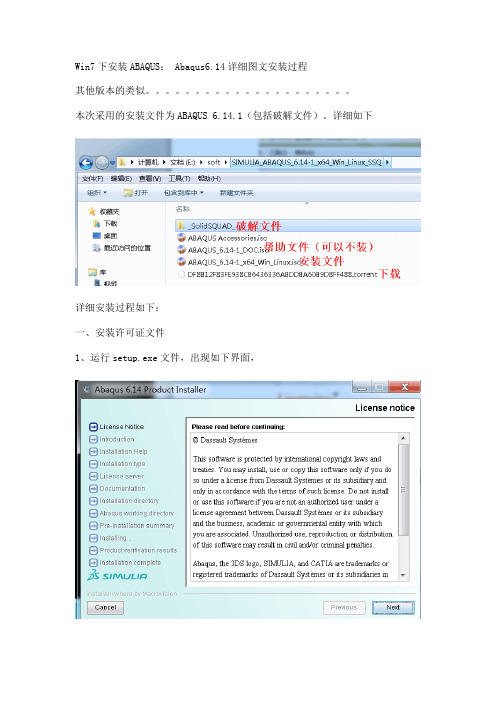
Win7下安装ABAQUS: Abaqus6.14详细图文安装过程其他版本的类似。
本次采用的安装文件为ABAQUS 6.14.1(包括破解文件)。
详细如下详细安装过程如下:一、安装许可证文件1、运行setup.exe文件,出现如下界面,2、选择Next3、提示安装C++2005和2008,点击OK,根据提示安装4、弹出提示窗口,点击continue;5、点击next6、不用勾选,点击next7、默认选择第一个,点击next8、自动生成计算机名,记住自己的Hostname,点击Next9、默认选择第一个,这里要点选第二个,然后next10、选择许可证安装位置,默认C:\SIMULIA,这里改成你想要安装的位置,本人安装在D:\SIMULIA,点击next11、弹出提示窗口,点击yes,之后进行安装,很快安装完成出现如下界面,点击done,完成安装12、出现如下界面提示安装products,先不要点next,先进行许可证文件的修改。
二、修改许可证文件13、将E:\soft\SIMULIA_ABAQUS_6.14-1_x64_Win_Linux_SSQ\_SolidSQUAD_\Windows\ SIMULIA\License文件夹打开14、用记事本打开ABAQUS.lic文件,将<hostname>改成自己的计算机名,ID一定不要修改,并且记下来,成败关键。
这要注意是不是27011,要是是27500的或者其他都统一改为27011,这是很多教程错误的地方。
15、之后进行保存关闭16、将abaqus.log打开并清空,本机是在E:\SIMULIA\License.17、打开E:\SIMULIA\License中的lmtool.exe,打开Config Services,进行如图设置,后点击Save Services。
18、点击Start/Stop/Reread选项卡,点击Start Service,提示Server Start Successful.如果提示失败,需要重新操作直到成功,进行下一步。
- 1、下载文档前请自行甄别文档内容的完整性,平台不提供额外的编辑、内容补充、找答案等附加服务。
- 2、"仅部分预览"的文档,不可在线预览部分如存在完整性等问题,可反馈申请退款(可完整预览的文档不适用该条件!)。
- 3、如文档侵犯您的权益,请联系客服反馈,我们会尽快为您处理(人工客服工作时间:9:00-18:30)。
闲话不说,直接上链接
/s/122MWa
abaqus 6.13对操作系统的新要求:
自abaqus 6.13版本开始,将不再支持windows 的32位操作平台;
同时,也不再支持windows xp和 windows vista操作系统;
安装:
1. Run "Install Abagus Product & Licensing"
2. In SIMULIA FLEXnet License Server window select "Just install the license utilities"
NOTE: If you already have SIMULIA FLEXnet License Server for ABAQUS 6.12-3 installed and running you can use it for 6.13-1 too
3. After finishing License Utilities setup copy files "ABAQUS.lic" and "ABAQUS.log" to <SIMULIA FLEXnet License Server progdir> (by default C:\SIMULIA\License\)
4. Configure and run SIMULIA FLEXnet License Server as service
4.1. Run lmtools.exe
4.2. On "Servise/License File" tab select "Configuration using Services"
4.3. On "Config Service" tab input the new Service Name (for example: SIMULIA FLEXnet License Server)
4.4. Browse to "lmgrd.exe", "ABAQUS.lic" and "ABAQUS.log" files 4.
5. Select "Use Service" and "Start Server at Power Up", click "Save Service"
4.6. On "Start/Stop/ReRead" tab click "Start Server"
4.7. Close lmtools
do not pay attention warning the license file you have selected is not valid for this machine? continue
5. For ABAQUS "Installation type" window select "SIMULIA FLEXnet License Server"
6. In "License Server" window input for "License server1 (REQUIRED)" 27011@<computername>
there <computername> mast be the name of computer with SIMULIA FLEXnet License Server server installed
7. Continue and finish setup
8. Enjoy
简单翻译一下:
1.运行setup.exe,在安装服务器窗口选择 "Just install the license utilities",安装好后先不要点”安装产品“窗口的下一步,先配置
lmtools.exe;
2.复制文件 "ABAQUS.lic" and "ABAQUS.log"到安装目录(默认是
C:\SIMULIA\License\);
3.运行 lmtools.exe,在 "Configuration using Services"页选择三个文件"lmgrd.exe", "ABAQUS.lic" 和"ABAQUS.log",勾选 "Use Service" 和 "Start Server at Power Up", 点击 "Save Service"保存,切换至 "Start/Stop/ReRead"
页点击"Start Server",可以看到成功运行,可以关闭本窗口了;
4.返回第一步窗口继续安装产品,在 "License Server" 窗口填写27011@<计算机名>,例如我的就是27011@Gao-PC,(6.12版本的用27000@127.0.0.1)
5.成功,很简单吧
注意:网上很多教程说要修改ABAQUS.lic文件第一行并且添加环境变量,完全没有必要,从abaqus6.10到6.13都可以按照本文步骤安装(只有License Server 不同),其他版本未测试过
ABAQUS6.13.jpg
为方便大家安装,网盘新增加一个安装视频教程,10分钟长,win8.1x64系统,大家可以看看参考一下
网盘增加6.14-1版本(仅64位),带帮助文档,安装方法一模一样,可以参照视频。
PS:不管哪个版本,只有在win7中可以切换为中文,win8/8.1/10都不能切换中文
附:
切换中英文方法:找到自己安装版本的对应位置
C:\SIMULIA\Abaqus\6.14-1\CAEresources\Configuration,下有txt文件locale.txt,打开,修改"zh_CN = 0"为"zh_CN = 1",重新打开软件即可。
